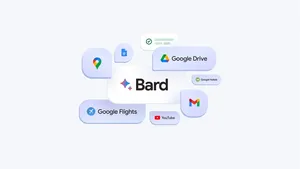:quality(80)/cloudfront-us-east-1.images.arcpublishing.com/semana/6R6QICJDXNEDRKZMQX2GWCPC64.jpg)
Tecnología
Tome nota: truco para activar el modo confidencial de Gmail
El correo electrónico ofrecido por Google cuenta con funciones poco conocidas por los usuarios.
Encuentra aquí lo último en Semana
Internet se caracteriza por ser un lugar lleno de posibilidades, sin embargo, esa “libertad” también es un terreno inseguro donde los datos pueden estar expuestos y caer en manos equivocadas si no se establecen las medidas adecuadas.
En ese sentido, las personas que utilizan el correo electrónico con frecuencia deben saber cómo proteger la privacidad en línea. Por tal motivo, se recomienda crear contraseñas fuertes y únicas para las cuentas, habilitar la autenticación de doble factor para agregar una capa de seguridad adicional.
De igual forma, no hacer clic en enlaces ni descargar archivos adjuntos de remitentes desconocidos.
Gmail ofrece una función llamada modo confidencial, que le permite enviar correos de forma segura y mantener una comunicación completamente privada.
De acuerdo con el portal Computer Hoy, esta es una de las funciones más importantes para resguardar los datos personales, debido a que evita que los mensajes de alguna manera.
:quality(80)/cloudfront-us-east-1.images.arcpublishing.com/semana/O56IHPDKBRDRFBTXC4VTDBGN4M.jpg)
Entre las características clave de los correos confidenciales de Gmail se encuentran las siguientes:
- Prevención de reenvío y descarga.
- Protección con contraseña.
- Expiración de mensajes.
Ahora bien, para activar el modo confidencial, los internautas deben abrir el navegador web y acceder a la cuenta de Gmail. Acto seguido, hacer clic en el botón ‘Redactar’ para crear un nuevo correo.
En la parte inferior del borrador del mensaje, aparecerá un ícono de un candado con un reloj, hacer clic en él para habilitar la función. Se abrirá una nueva ventana donde se podrá configurar la fecha de vencimiento y en caso necesario, una contraseña para el email que se va enviar.
Formas de liberar espacio en su correo de Gmail
El correo electrónico se ha vuelto un pilar importante para la comunicación en línea, debido a que a través de este formato se puede enviar todo tipo de información, ya sea personal o laboral.
Por lo general, Gmail es la opción más elegida por los usuarios. Sin embargo, este servicio puede llegar a ocupar más espacio del que debería en los dispositivos con sistema operativo Android.
Eliminar correos electrónicos no deseados
La forma más sencilla de liberar espacio en la bandeja de entrada de Gmail es eliminando los correos electrónicos que ya no se necesita. Pueden empezar por eliminar correos electrónicos antiguos, mensajes de spam y otros mensajes no deseados. Para hacerlo, se debe seguir estos pasos:
:quality(80)/cloudfront-us-east-1.images.arcpublishing.com/semana/A2VGNDMLX5BWPBXFRCZW2E4ZRM.jpg)
- Abrir la bandeja de entrada en Gmail.
- Marcar los correos electrónicos que se desean eliminar. Se puede hacer seleccionando la casilla de verificación junto a cada correo o utilizando la función Seleccionar todo si se quiere eliminar varios correos a la vez.
- Hacer clic en el ícono de la papelera o en el botón Eliminar en la parte superior de la pantalla.
Es importante mencionar que los correos electrónicos eliminados se envían a la carpeta de Papelera y se eliminan permanentemente después de 30 días.
Si los usuarios están seguros de que no se necesita estos correos, se puede vaciar la papelera para liberar aún más espacio.
Archivar correos electrónicos
Si los usuarios tienen correos electrónicos que desean conservar, pero que no se necesitan en la bandeja de entrada principal, pueden archivarlos. El archivo es una excelente manera de organizar los correos electrónicos y mantener la bandeja de entrada ordenada.
:quality(80)/cloudfront-us-east-1.images.arcpublishing.com/semana/MDWFHQ7SIFAZNC6ZQWH4JQNDHU.jpg)
Para lograrlo, se deben implementar los siguientes pasos para archivar correos electrónicos:
- Abrir el correo electrónico que desea archivar.
- Hacer clic en el ícono de archivo (una carpeta con una flecha hacia abajo) en la parte superior de la pantalla.
Los usuarios pueden acceder a los correos archivados en cualquier momento utilizando la etiqueta Todos los correos en el panel lateral de Gmail.